iPad mini によるリモートデスクトップは非常に便利で、現6台のPCをコントロールしています。
使用しているアプリ、及び設定方法は以下のブログを参照ください。
iPad mini リモートデスクトップ接続
Windows10 をPINコードのままでリモート接続しようとすると、以下のように繋がりません。

そこで、PINコードによるサインインをやめてみました。
以下、Windows10 で PINコードをやめ元のパスワードに戻す方法を紹介します。
「設定」→「アカウント」→「サインインオプション」を開きます。
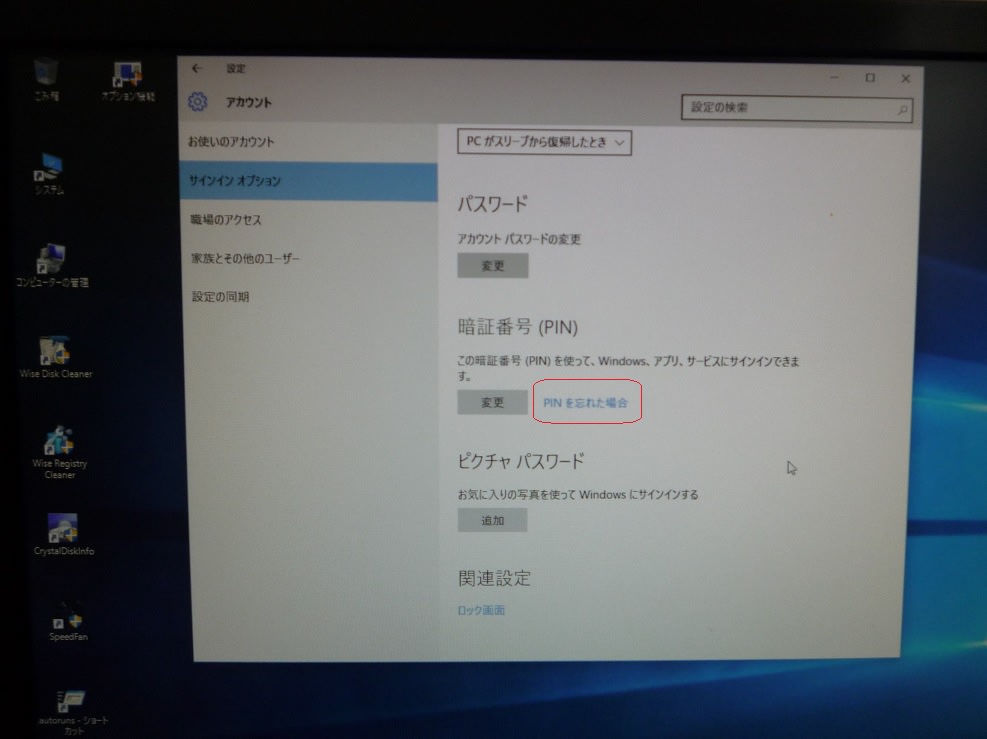
ここで「PINを忘れた場合」をクリックします。
続いてパスワードを聞かれるので(すいません、画面をキャプチャーするの忘れました)正しく入力すると以下の画面になります。
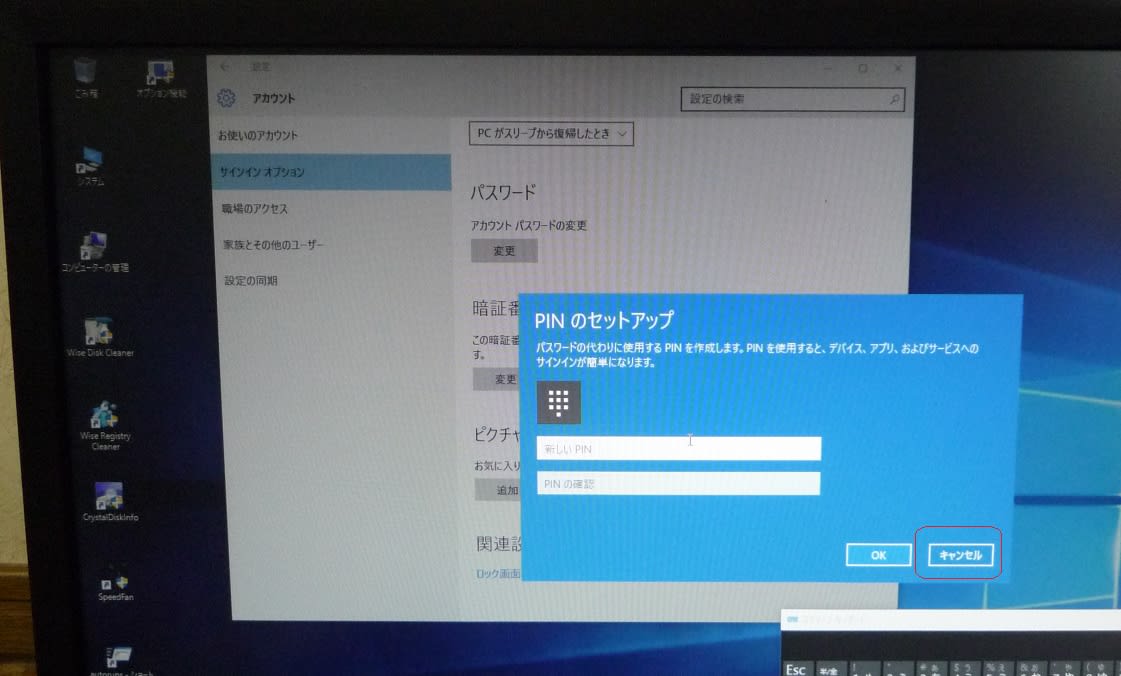
再セットアップのPINコードを聞かれますが、ここでは「キャンセル」をクリックします。
以上で、元のパスワードによるサインインに戻ります。
これで、iPad mini からリモート接続できるようになりました。
そこで、今度はリモート接続中の iPad mini から PINコード に変更したらどうかな、と考えやってみようとしたのですが、、、
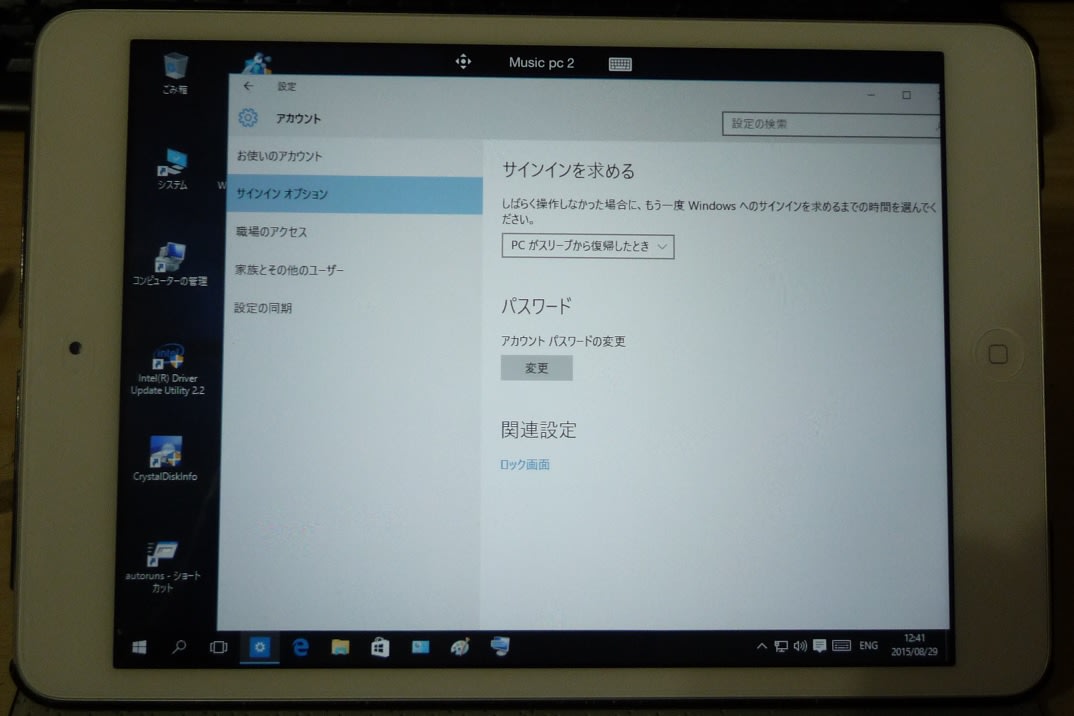
なんと、リモートデスクトップ画面からサインインオプションを開くと、PINコードの設定項目が無くなっていました。
そもそも、PINコードとは 不正にリモートアクセスできないようにする仕組みなので、これができたら駄目ですよね。
ということで、現在7台のマシンを iPad mini から操作していますが、非常に便利です。(各PCには、モニターもキーボード&マウスも接続不要、LANケーブルだけ繋いであればOKです)
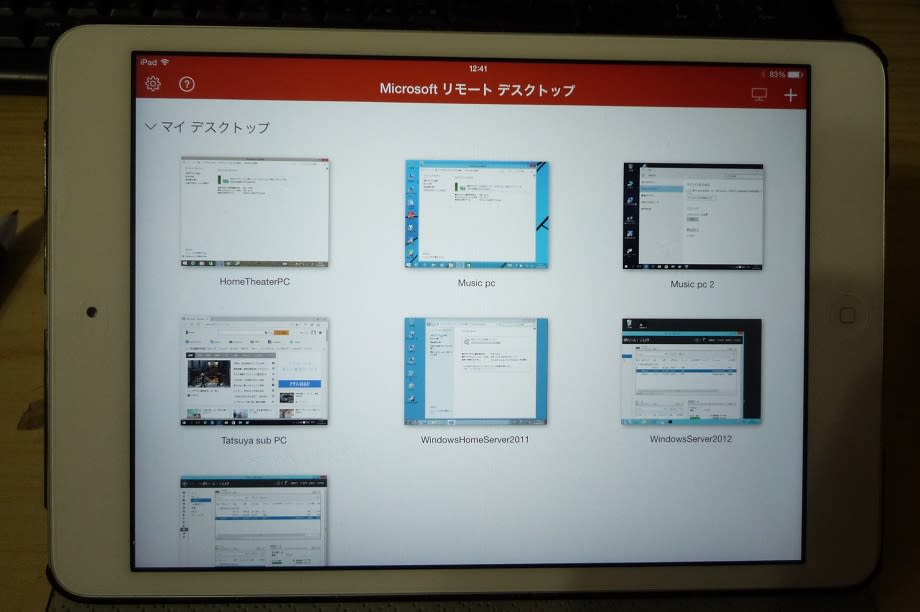
使用しているアプリ、及び設定方法は以下のブログを参照ください。
iPad mini リモートデスクトップ接続
Windows10 をPINコードのままでリモート接続しようとすると、以下のように繋がりません。

そこで、PINコードによるサインインをやめてみました。
以下、Windows10 で PINコードをやめ元のパスワードに戻す方法を紹介します。
「設定」→「アカウント」→「サインインオプション」を開きます。
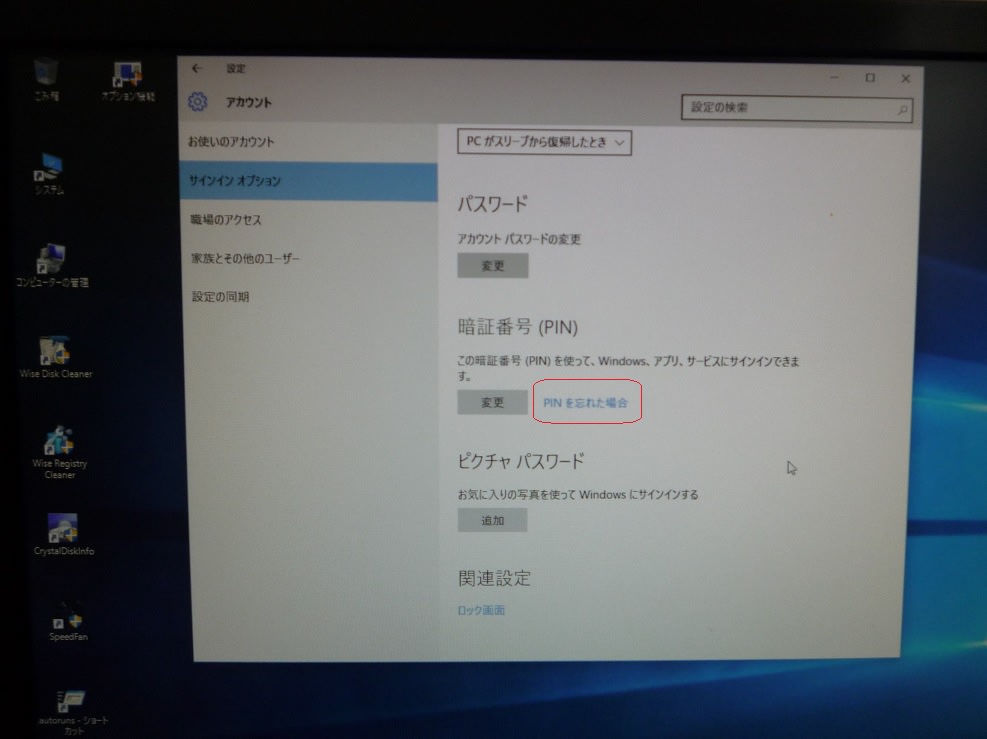
ここで「PINを忘れた場合」をクリックします。
続いてパスワードを聞かれるので(すいません、画面をキャプチャーするの忘れました)正しく入力すると以下の画面になります。
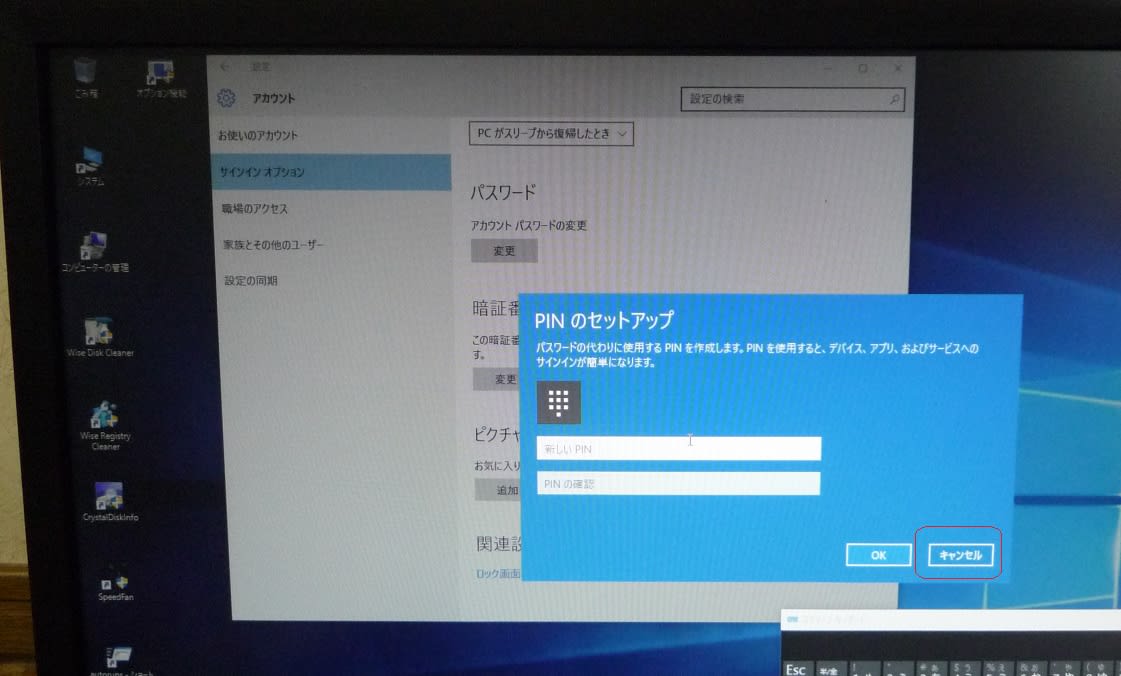
再セットアップのPINコードを聞かれますが、ここでは「キャンセル」をクリックします。
以上で、元のパスワードによるサインインに戻ります。
これで、iPad mini からリモート接続できるようになりました。
そこで、今度はリモート接続中の iPad mini から PINコード に変更したらどうかな、と考えやってみようとしたのですが、、、
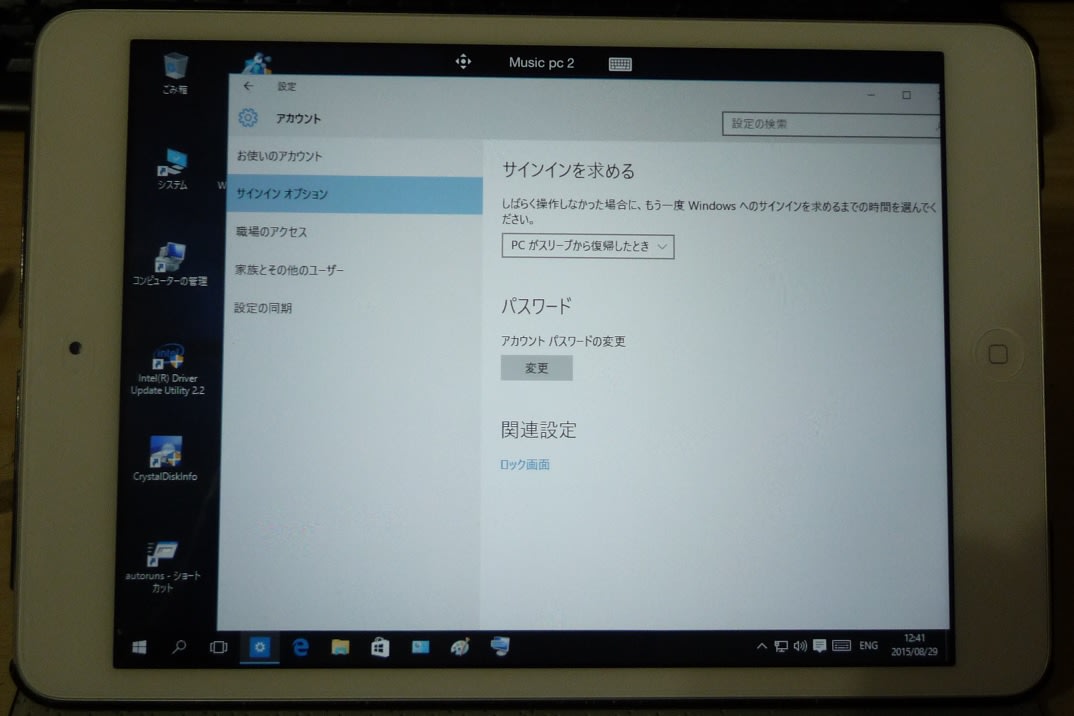
なんと、リモートデスクトップ画面からサインインオプションを開くと、PINコードの設定項目が無くなっていました。
そもそも、PINコードとは 不正にリモートアクセスできないようにする仕組みなので、これができたら駄目ですよね。
ということで、現在7台のマシンを iPad mini から操作していますが、非常に便利です。(各PCには、モニターもキーボード&マウスも接続不要、LANケーブルだけ繋いであればOKです)
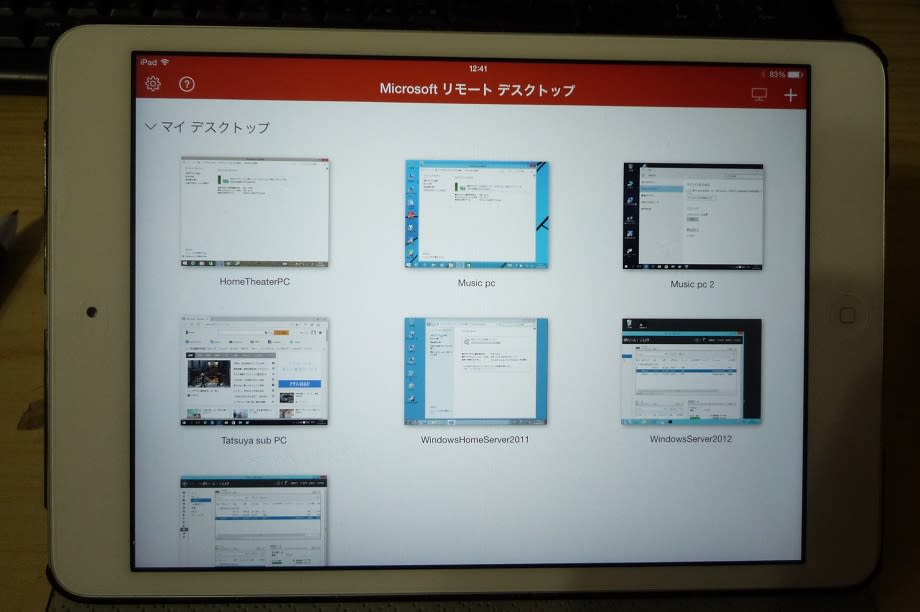


























無駄な設定項目が表示されないように考えられているんですね。
内容とは関係ないですが、Preview版で日本語版のCortanaが使用できるようになりましたね。
まだできることは少ないようですが、どこまで進化するのか楽しみです。
Windows10が正式リリースされ1か月過ぎようとしていますが、まだまだ使いこなせていません。次々に新たな疑問が湧き、色々楽しませてもらっています。
日本語のCortanaもPreview版が出たんですね。iPad mini の Siri は結構役に立っているので、同じように(それ以上に)使えるといいですね。期待しています。
Microsoftアカウントに登録したメアドとパスワードをIPAD側に入力することでログインできました。
PC側はそのままPINでログインできます。